Rは統計・解析ソフトとして有名なフリーソフトです。
オープンソースで結果に対する信用性も高いため、大学での研究などでも使われています。
今回はそんな便利ソフト「R」のインストール手順を紹介します!
目次
インストール手順
STEP
Rのダウンロードページにアクセスする
Rのインストーラはこちらのサイトからダウンロードできます。
日本ではミラーサイトも存在するので、そちらの方がよければ以下リンクからどうぞ。
※ミラーサイトとは同じコンテンツをコピーして提供するサイトのことをいいます。
STEP
利用OSを選択してダウンロード
今回はWindowsでのインストール手順を画像で紹介します。
ここは画面遷移がやや多いので、下図の赤枠で囲われた箇所を順にクリックしていきます。
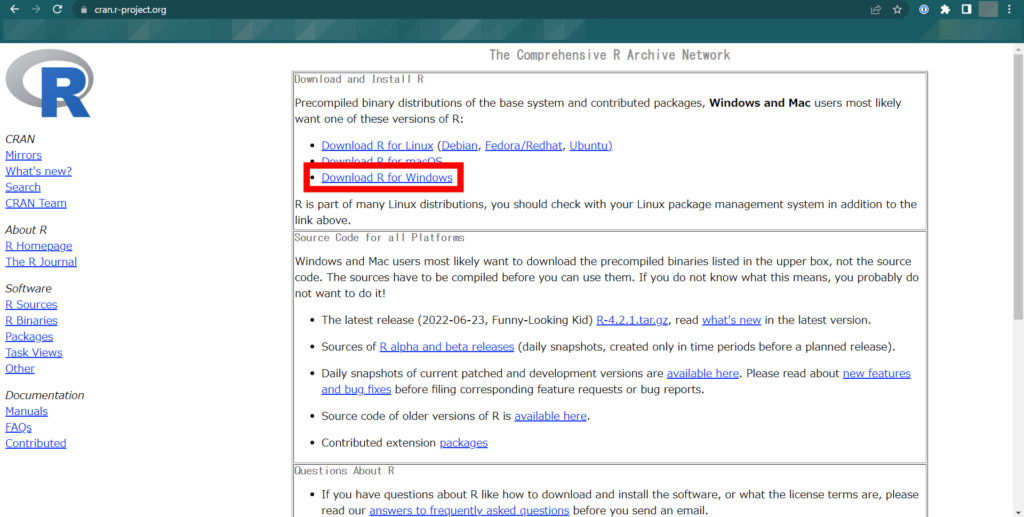
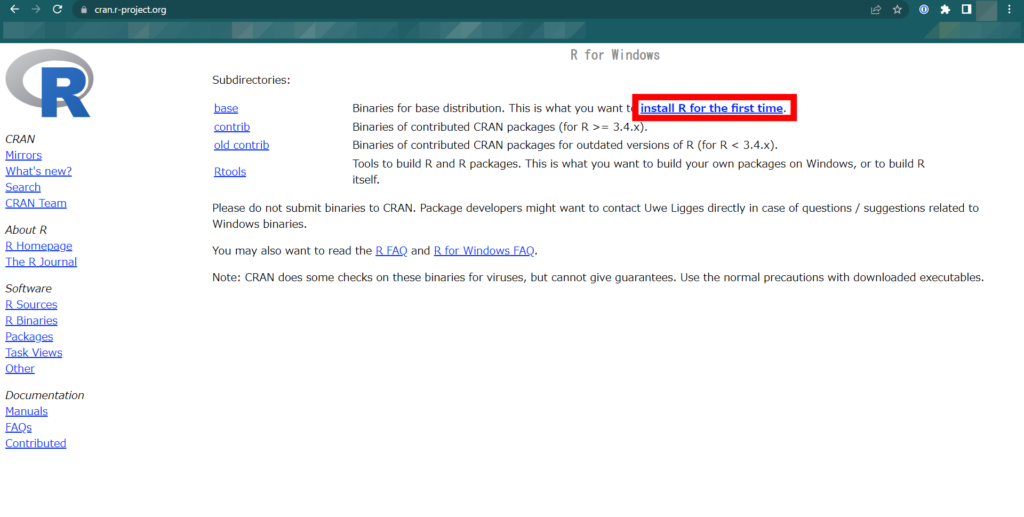
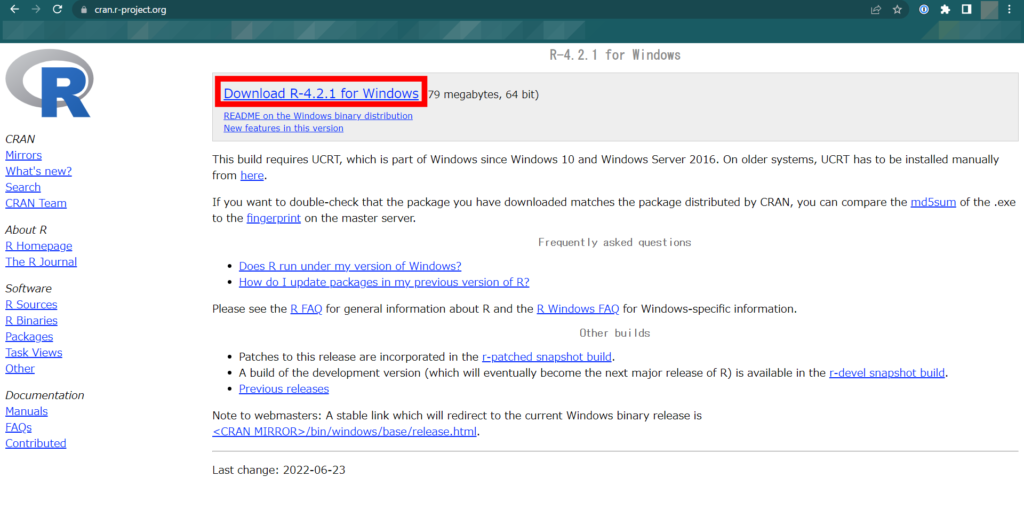
Step3の赤枠内のリンククリックするとインストーラ(この例ではR-4.2.1-win.exe)がダウンロードされます。
STEP
インストーラの実行
ダウンロードしたインストーラをダブルクリックして実行します。
この後は、ダイアログの指示に沿ってインストールするだけです。
よく分からないという人も初期状態のまま「次へ」を押していけば問題なくインストールすることができます。
まとめ
今回は簡単に統計・解析のフリーソフトである「R」のインストール手順を紹介しました。
配布サイトが英語で少し分かりづらいかもしれませんが、今回まとめた手順でインストールすることができると思います。
どこか不明な点や気になるところがあれば、以下のコメント欄までお願いします。それではまた。









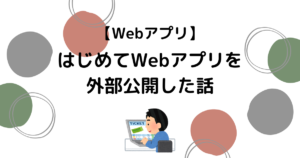


コメント